À propos de la restauration d’organisation
Vous pouvez utiliser le tableau de bord d’administrateur de site pour restaurer une organisation qui a été supprimée sur votre instance GitHub Enterprise Server tant que les index Elasticsearch du journal d’audit contiennent les données de l’événement org.delete.
Quand vous restaurez une organisation, celle-ci ne retrouve par immédiatement le même état qu’avant sa suppression. Vous devez restaurer manuellement tous les dépôts qui lui appartenaient. Pour plus d’informations, consultez « Restauration d’un dépôt supprimé ».
Vous pouvez également utiliser le journal d’audit pour ajouter de nouveau des équipes et des membres de l’organisation manuellement. Pour plus d’informations, consultez « Restauration de membres et d’équipes ».
Restauration d’une organisation
-
À partir d’un compte d’administration sur GitHub Enterprise Server, cliquez sur en haut à droite de n’importe quelle page.
-
Si vous ne figurez pas déjà sur la page « Administrateur du site », dans le coin supérieur gauche, cliquez sur Administrateur du site.
-
Sous « Rechercher des utilisateurs, des organisations, des entreprises, des équipes, des dépôts, des Gists et des applications », recherchez l’organisation.
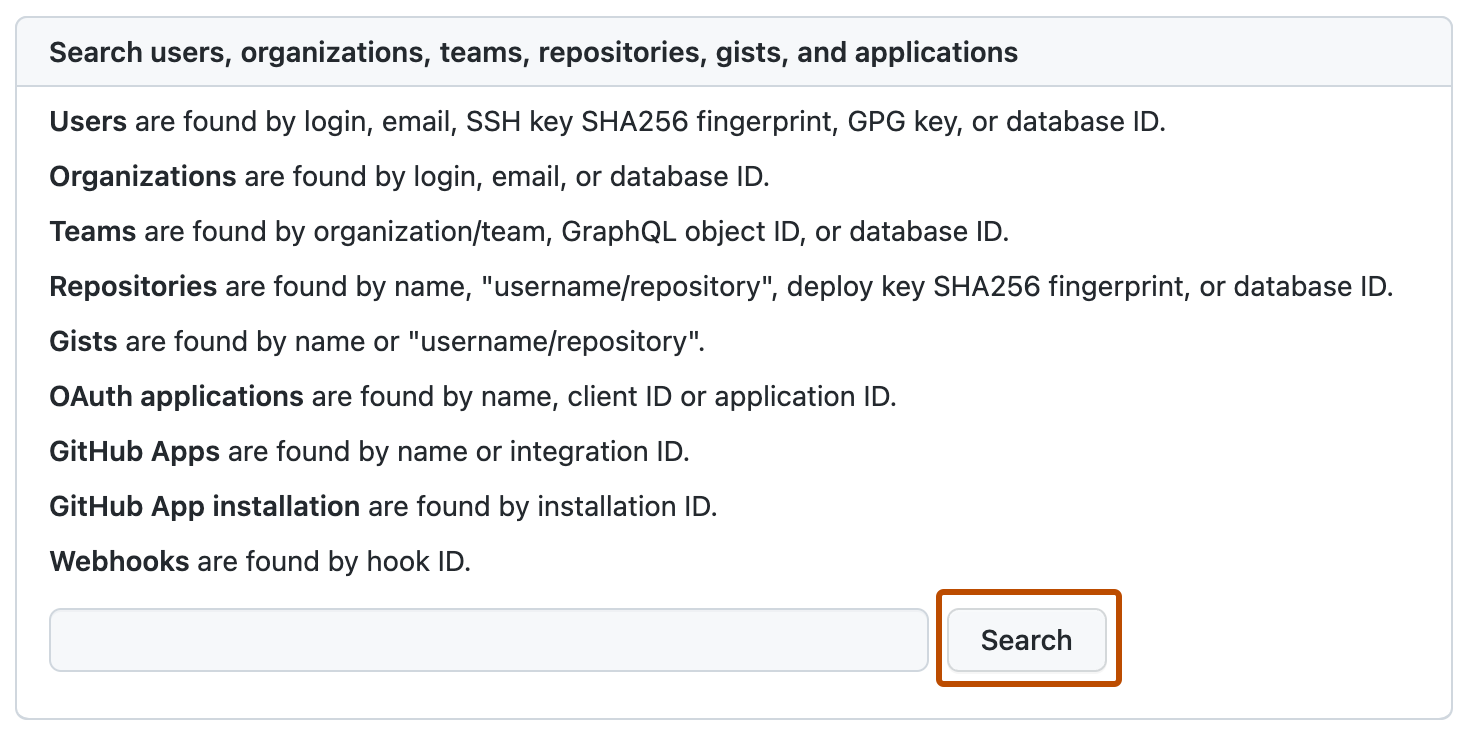
-
Sous « Comptes supprimés », à droite de l’organisation que vous souhaitez restaurer, sélectionnez le menu déroulant , puis cliquez sur Recréer.
Restauration de membres et d’équipes
Vous pouvez utiliser le journal d’audit pour trouver la liste des membres et équipes précédents de l’organisation, puis les recréer manuellement. Pour plus d’informations sur l’utilisation du journal d’audit, consultez « Audit des utilisateurs au sein de votre entreprise ».
Dans toutes les expressions de recherche ci-dessous, remplacez ORGANIZATION par le nom de l’organisation et TEAM par le nom de l’équipe.
Restauration des membres d’une organisation
- Pour rechercher tous les utilisateurs qui ont été ajoutés à l’organisation ou qui en ont été supprimés, recherchez
action:org.add_member org:ORGANIZATIONetaction:org.remove_member org:ORGANIZATIONdans le journal d’audit. - Ajoutez manuellement à l’organisation chaque utilisateur qui doit toujours en être membre. Pour plus d’informations, consultez « Ajout de personnes à votre organisation ».
Restauration d’équipes
- Pour trouver chaque nom d’équipe, recherchez
action:team.create org:ORGANIZATIONdans le journal d’audit. - Recréez manuellement l’équipe. Pour plus d’informations, consultez « Création d’une équipe ».
- Pour rechercher les membres qui ont été ajoutés à chaque équipe, recherchez
action:team.add_member team:"ORGANIZATION/TEAM". - Ajoutez de nouveau les membres d’équipe manuellement. Pour plus d’informations, consultez « Ajout de membres d’une organisation à une équipe ».
- Pour rechercher les dépôts auxquels l’équipe avait accès, recherchez
action:team.add_repository team:"ORGANIZATION/TEAM". - Pour rechercher le niveau d’accès dont bénéficiait l’équipe pour chaque dépôt, recherchez
action:team.update_repository_permission team:"ORGANIZATION/TEAM". - Donnez de nouveau l’accès à l’équipe manuellement. Pour plus d’informations, consultez « Gestion de l’accès de l’équipe à un dépôt de l’organisation ».